Le matériel peut Chromebook Contenant les éléments appropriés à l'intérieur maintenant Installer et exécuter Linux Et pour offrir une expérience complète avec l'environnement de bureau KDE sans abandonner Chrome OS sur le même appareil. Cette méthode n'est pas encore sans défaut, mais elle crée une plateforme informatique hybride qui permet aux applications Linux et Android de coexister sur Chrome OS.
Cela dit, je ne veux pas installer le Galium OS comme une alternative à Chrome OS. Je l'ai fait sur Votre Chromebook Celui-ci a été publié tôt et est désormais obsolète, et les résultats sont utilisables. Cependant, je veux dire exécuter un environnement graphique complet pour Linux via l'utilisation Bureau KDE. Cette solution est ajoutée à l'utilisation actuelle des applications Android, le tout dans des conteneurs séparés au-dessus de Chrome OS sur un seul Chromebook.
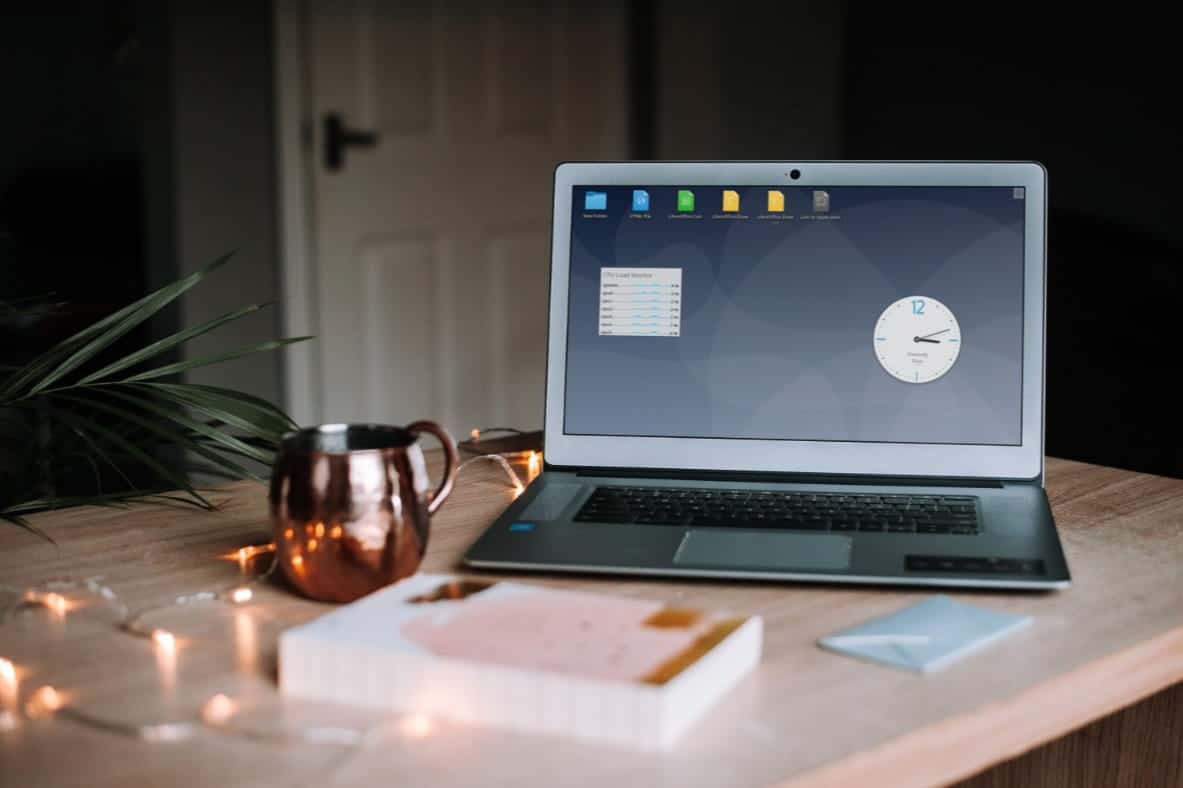
Chrome OS peut fonctionner Applications Linux , Vous devez uniquement activer Linux à partir des paramètres, puis vous pouvez continuer à utiliser les commandes du terminal. Cependant, nous installons toujours des applications Linux sur Chrome OS Mais de nombreux utilisateurs ont ressenti un manque d'outils, d'icônes d'application, de raccourcis Linux, etc., qui n'est possible que sur un bureau Linux. Installons Linux sur Chrome OS pour obtenir une expérience de bureau complète.
Comment installer Linux, y compris l'interface utilisateur sur Chrome OS
Pour commencer, vous devez activer Linux sur un Chromebook. Pour ce faire, accédez à Paramètres 
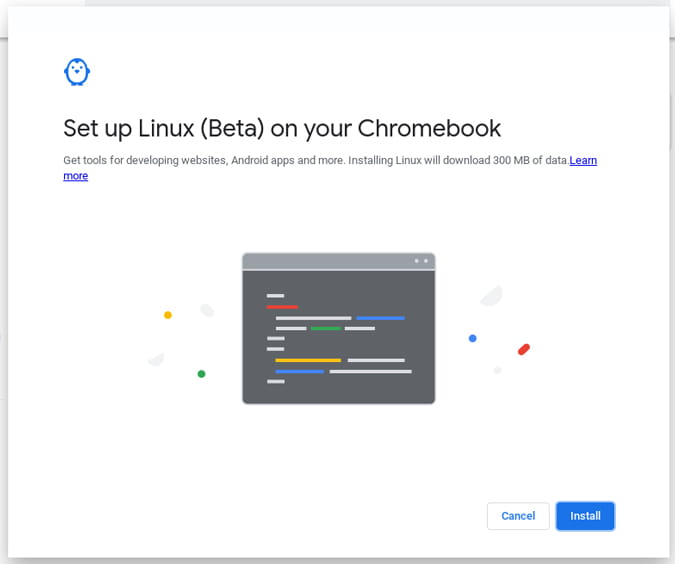
Nous allons installer KDE à l'aide de Terminal. C'est une bonne idée de changer votre mot de passe pour garder les choses en sécurité au lieu de travailler avec votre mot de passe par défaut.
Si vous ne vous souvenez pas de l'ancien mot de passe, vous pouvez désactiver et réactiver la fonction Linux pour effacer tous les fichiers Linux de votre système.
Pour changer le mot de passe, ouvrez un terminal et tapez:
sudo passwd root
Vous ne pouvez même pas voir les points de mot de passe lorsque vous tapez. Ne vous inquiétez pas, vous pouvez simplement continuer à écrire votre mot de passe.
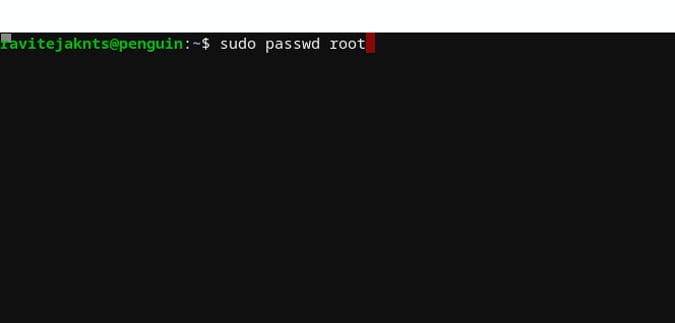
Vous avez réussi à changer votre mot de passe Linux. Si KDE vous invite à saisir le mot de passe à tout moment, vous pouvez utiliser ce mot de passe pour vous reconnecter.
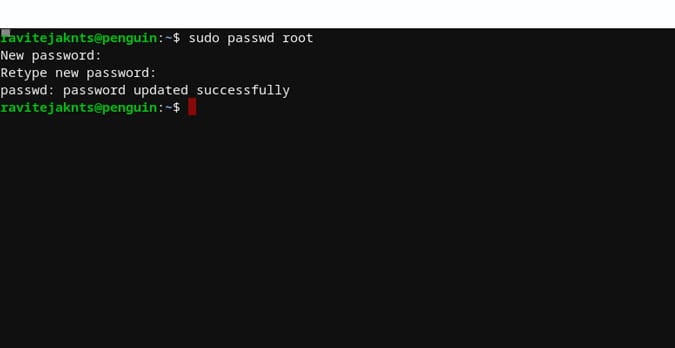
Maintenant, pour installer KDE, tapez la commande suivante.
sudo apt-get install task-kde-desktop
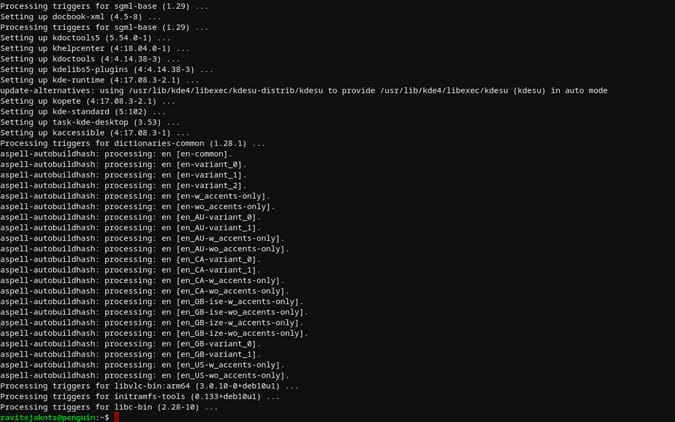
Il a fallu environ 45 minutes pour que KDE soit installé sur un Chromebook. Alors, asseyez-vous, détendez-vous et une fois le processus d'installation terminé, vous pouvez exécuter KDE en tapant la commande suivante dans Terminal.
startkde
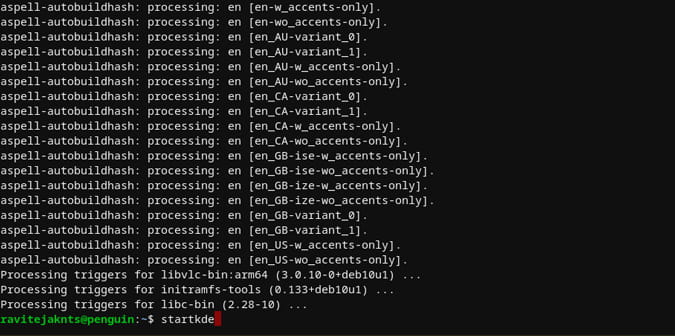
Cette méthode a très bien fonctionné pour moi, mais si vous obtenez des erreurs d'affichage lors de l'installation, vous pouvez utiliser l'icône suivante dans Terminal et cliquer sur Entrer. Ce code ajoutera les fichiers Linux nécessaires et résoudra le problème. S'il n'y a aucune erreur pour vous, vous pouvez ignorer cette étape.
cp /etc/X11/xinit/xinitrc ~/.xinitrc
Une fois le bureau Linux installé et en cours d'exécution, vous pouvez cliquer avec le bouton droit pour ajouter des outils, des raccourcis, etc. Toutes les applications Linux que vous avez installées à l'aide de Terminal sont accessibles par la liste des applications KDE.
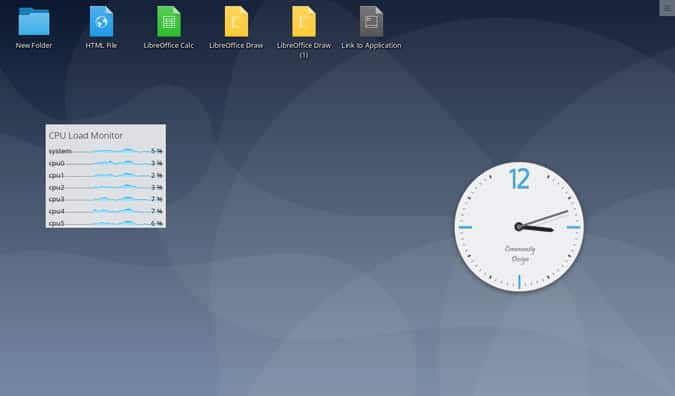
Vous pouvez toujours accéder à Chrome OS en fermant Terminal. Pour accéder à nouveau à KDE, ouvrez Terminal et tapez "startkde" .
Si KDE vous demande un mot de passe, vous pouvez utiliser le mot de passe que nous avons précédemment défini.
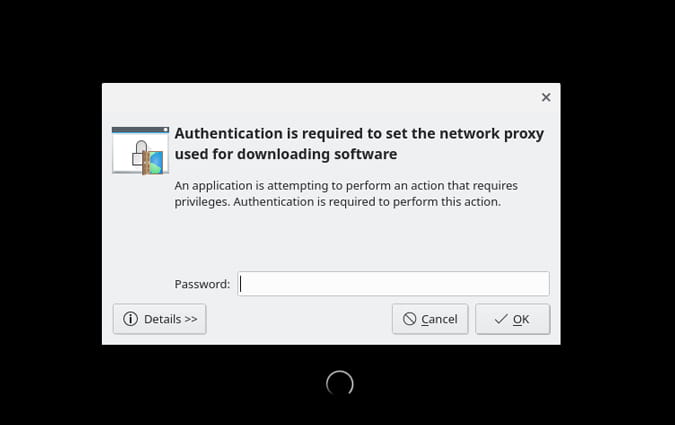
Par exemple, Chrome OS prend en charge de nombreux PC de bureau , Vous pouvez ouvrir KDE sur un bureau et Chrome OS sur un autre bureau. Vous pouvez donc facilement basculer entre Linux et Chrome OS à l'aide d'un raccourci Défilement à trois doigts Sur le trackpad.
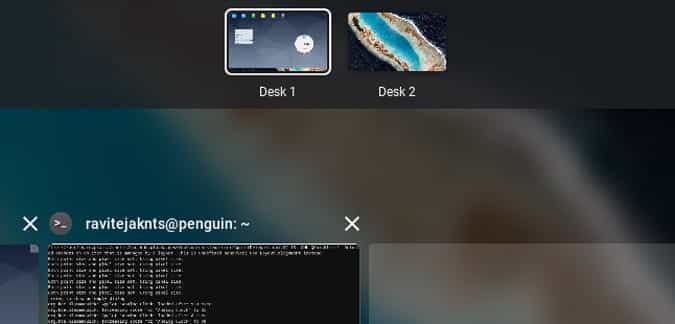
Mots récents
En fait, je suis un grand fan de l'interface propre que Chrome OS a à offrir. Mais si vous recherchez toutes les fonctionnalités que le bureau Linux a à offrir. C'est le moyen le plus propre et le plus simple d'obtenir l'expérience de bureau Linux sur Chrome OS. Que pensez-vous? Faites-moi savoir dans les commentaires ci-dessous.







